powiedzieliśmy ci wcześniej, że Microsoft wydał ostateczną wersję RTM swojego najnowszego pakietu biurowego „Office 2013”, który jest dostępny do pobrania dla TechNet, MSDN i kilku innych wybranych subskrybentów.
Microsoft zapewnia również całkowicie bezpłatną 60-dniową wersję próbną Office 2013 RTM do publicznej wiadomości, którą można pobrać za pomocą następującego tematu:
Pobierz bezpłatną wersję próbną Microsoft Office 2013 Professional Plus 60-dniowa wersja próbna
Ta wersja próbna jest w pełni funkcjonalną kopią. Nie ma żadnych ograniczeń ani ograniczeń funkcji. Wielu z was może już używać go w swoich systemach komputerowych.
ale jest jeden mały problem! Ponieważ jest to wersja próbna, wygaśnie po 60 dniach użytkowania, a następnie będziesz musiał kupić pełną wersję, jeśli chcesz nadal z niej korzystać. Obecnie ostateczna wersja pakietu Office 2013 nie jest dostępna do publicznego pobrania, ale zostanie wydana bardzo szybko, najprawdopodobniej pod koniec tego miesiąca lub pierwszego tygodnia lutego, jak wspomniano tutaj. Microsoft już zaczął dostarczać go do kilku wybranych grup osób, takich jak Microsoft home use program itp. Microsoft zapewnia również dużą zniżkę dla tych grup i możesz pobrać wersję RTM pakietu Office 2013 za jedyne $9.95, jeśli masz subskrypcję. Ale to już inna historia.
co zrobisz, gdy wersja próbna pakietu Office 2013 wygaśnie? Jeśli kupiłeś pełną licencję lub planujesz zakup licencji w najbliższych dniach, musisz odinstalować istniejącą wersję próbną pakietu Office 2013, a następnie ponownie zainstalować nową zakupioną pełną wersję pakietu Office 2013 na swoim komputerze. Prawda? Właściwie to źle.
Czy wiesz, że Microsoft Office 2013 zawiera przydatną funkcję do konwersji wersji próbnej na pełną wersję? Tak, jeśli używasz wersji próbnej pakietu Office 2013 i jeśli kupisz oryginalną licencję pakietu Office 2013 pełna wersja, wystarczy wprowadzić nowy klucz produktu w istniejącym pakiecie Office 2013 i automatycznie przekonwertuje wersję próbną na pełną wersję w ciągu kilku sekund.
dzisiaj w tym samouczku powiemy Ci, jak korzystać z tej wbudowanej funkcji i jak przekonwertować wersję próbną pakietu Office 2013 na pełną wersję bez odinstalowywania i ponownej instalacji całego pakietu Office:
1. Najpierw uruchom dowolny program Office 2013, taki jak Microsoft Word,a następnie kliknij menu Plik. Otworzy stronę ustawień pakietu Office.
2. Teraz kliknij kartę Konto, a zobaczysz informacje o wersji próbnej zainstalowanej w systemie.
3. Kliknij Opcje licencji – > Konwertuj na pełną.

4. Poprosi Cię o zakup nowego klucza produktu ostatecznej wersji pakietu Office 2013 lub Wprowadź klucz produktu, jeśli już go kupiłeś. Wystarczy kliknąć na przycisk „Enter Key”:
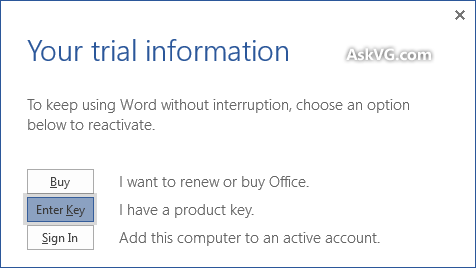
5. Teraz wprowadź zakupiony klucz produktu. Potwierdzi klucz i wyświetli prawidłowy znak, jeśli klucz produktu jest prawidłowy. Po walidacji kliknij przycisk” Zainstaluj”.

6. To wszystko. W ciągu kilku sekund wersja próbna pakietu Office 2013 zostanie przekonwertowana na pełną wersję. Strona konta w Office 2013 pokaże, że twój produkt Office 2013 został pomyślnie aktywowany:

to wszystko. Nie musisz więc odinstalowywać i ponownie instalować pakietu Office 2013 w systemie, jeśli zdecydujesz się na zakup pełnej wersji w przyszłości. Możesz zmienić wersję próbną na PEŁNĄ w ciągu kilku sekund …
Sprawdź również:
Konwertuj Windows 10 Home Edition na Pro bez ponownej instalacji